Už je to dlouho, co jsem se někoho ptal na cestu. Zůstaňte naladěni a zjistěte, jak navigovat (a dělat mnohem více) pomocí zapuštěného špendlíku v Mapách Google.
Mapovací aplikace fungují nejen jako zachránce pro introverty, ale jsou také praktickými společníky pro každého, kdo se vydává do neznámých oblastí, zvláště pokud jste sbaleni v autě.
A Mapy Google jsou lídrem na trhu mezi všemi mapovými aplikacemi:
I když je používání Map Google (GMaps) docela jednoduché, tento článek se zaměřuje pouze na jeden jejich aspekt – připnutý špendlík.
Table of Contents
Co je puštěný špendlík?
Zapuštěný špendlík, no, je jen vypuštěný špendlík (📍), takhle: 10 Langley St, Londýn WC2H 9JG, Velká Británie.
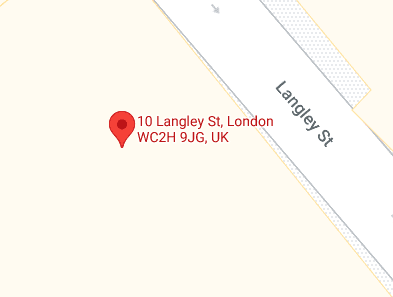
Pomáhá označovat body na GMaps. Poté to můžete použít k:
Ale tyto funkce nemůžete použít, pokud neznáte…
Jak umístit špendlík?
V závislosti na zařízení, které máte po ruce, je snadné hodit špendlík.
a) V prohlížeči na ploše
Vydejte se na Google mapy. Do vyhledávacího pole zadejte polohu v okolí, například název ulice nebo lokality, nebo zadejte známý orientační bod.
Poté z rozbalovacích návrhů vyberte preferované výsledky.
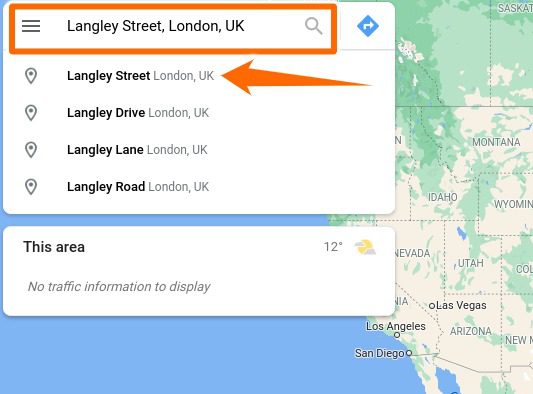
Tím se dostanete na přibližné místo. Odtud přibližte mapu, přetáhněte mapu a kliknutím na vybrané místo umístěte špendlík.
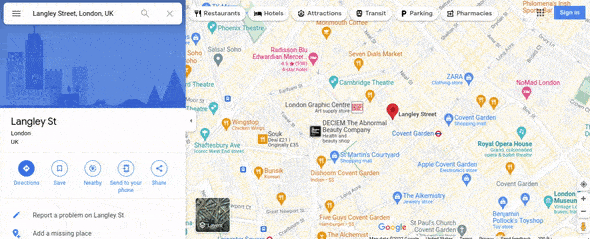
b) Na chytrém telefonu Android
Otevřete aplikaci Mapy a zadejte lokalitu. Dále klepněte na nejbližší místo z návrhů vyhledávání.
Nakonec zkuste mapu přetáhnout na nejbližší místo a poté dotykem a podržením umístěte špendlík na místo předmětu.
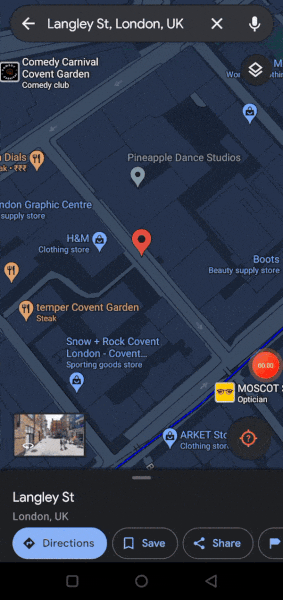
Funkce zapuštěného špendlíku
Pojďme diskutovat o tom, jak co nejlépe využít špendlík v Mapách Google.
Uložit puštěný špendlík
a) Na stolním prohlížeči
Pro uložení špendlíku stačí kliknout na Uložit v postranním vyskakovacím okně.

Jakmile kliknete na Uložit, můžete dané místo umístit do různých výchozích seznamů, jako jsou Oblíbené, Chci jet atd. Tyto uložené špendlíky najdete v oblasti nastavení Map (ikona Hamburger) na kartě Vaše místa.
b) Na chytrém telefonu Android
Postup je podobný na smartphonu. Po umístění špendlíku stačí klepnout na Uložit, poté vybrat seznam(y) a kliknutím na Hotovo vpravo nahoře uložit.
Sdílejte umístění PIN
a) Na stolním prohlížeči
Kliknutím na Sdílet získáte odkaz na umístění špendlíku. Odtud můžete zkopírovat a sdílet umístění špendlíku s kýmkoli.
b) Na chytrém telefonu Android
Klepněte na Sdílet. Dále můžete polohu pinu sdílet jako textovou zprávu, na WhatsApp, na Twitteru a prakticky s jakoukoli kompatibilní aplikací.
Odeslat na telefon
Tato samovysvětlující funkce vám umožňuje okamžitě sdílet polohu špendlíku s telefonem a e-mailem spojeným s vaším účtem Google.
Označte špendlík
a) Na stolním prohlížeči
Chcete-li k umístění špendlíku umístit štítek, přejděte dolů v postranním vyskakovacím okně a vyberte Přidat štítek. Následně do prázdného pole (označeného jako 1) napište název štítku. Nakonec klikněte na Přidat štítek (označeno jako 2).
Nyní se tento štítek (etechblog.cz pin) bude synchronizovat mezi zařízeními pro tento konkrétní účet Google. Je zřejmé, že ostatní uvidí normální verzi mapy a při hledání tohoto místa neuvidí tento špendlík.
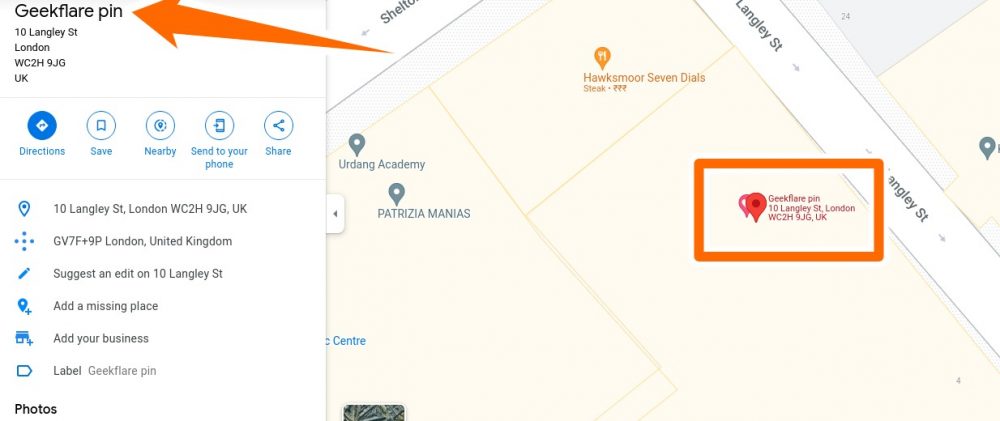
b) Na chytrém telefonu Android
Klepněte na Štítek ve spodní části mobilní aplikace a zadejte název špendlíku. Nakonec vyberte Přidat štítek umístěný pod tímto vázacím prostorem.
Místa v okolí
Toto je velmi užitečný aspekt Map Google. Po odhození špendlíku můžete vyhledávat místa v okolí, jak je znázorněno na obrázcích.
Jakmile vyberete libovolnou kategorii, řekněme Restaurace (v mapách označeny vidličkou a nožem), uvidíte všechna taková místa ve svém okolí.
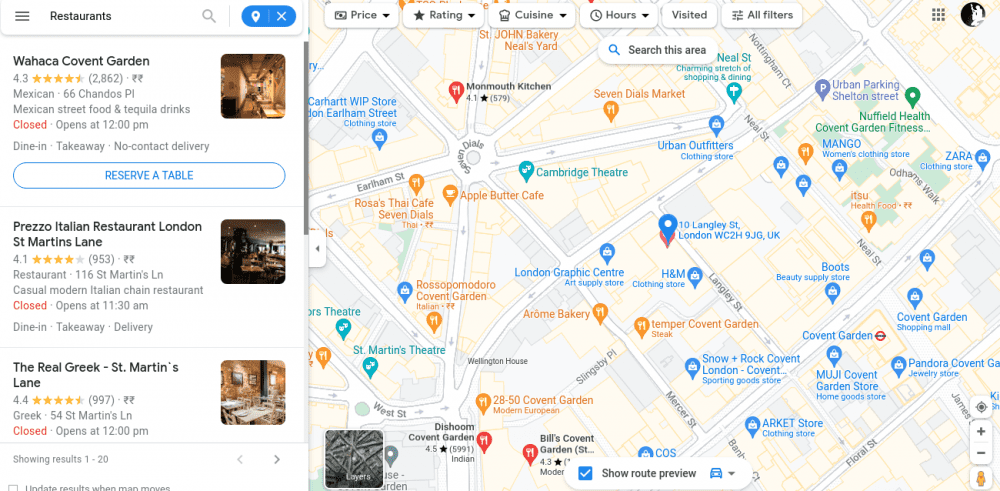
Chcete-li získat další podrobnosti o konkrétním místě, můžete posouvat postranní panel dolů nebo kliknout na kohokoli z map a získat vhodné možnosti. A pokud se chcete vrátit ke shozenému špendlíku, stačí vyhledat štítek.
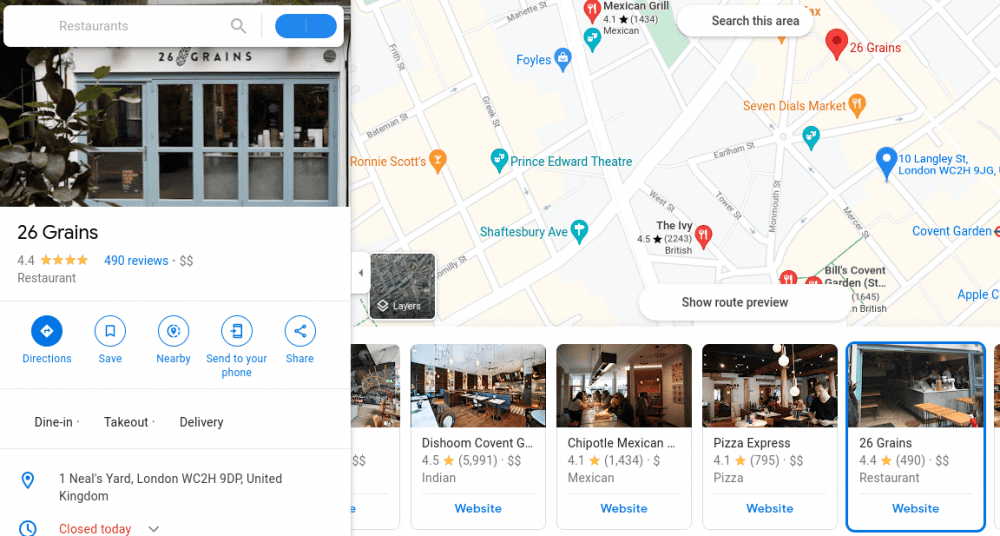
Na svých chytrých telefonech stačí přetáhnout mapu na určené místo a zadat kategorii pro vyhledávání v okolí. V takovém případě Mapy Google automaticky zahodí referenční špendlík.
Najít trasu
Nejlepším způsobem, jak hledat trasu z vašich míst, je zejména zapnout GPS, nechat GMaps, aby vás lokalizovaly, a poté místo vyhledat. Tato část je však zaměřena na zjištění vzdálenosti mezi umístěním vašeho špendlíku a dalšími zajímavými místy.
a) Na stolním prohlížeči
Vybral jsem jednu restauraci z návrhů v okolí.
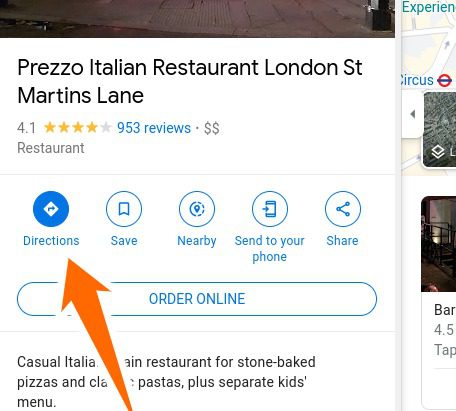
Kliknutím na položku Trasy na předchozím obrázku vložíte zmíněné místo jako cíl. Nyní můžete prohledat zahozený špendlík uvedením štítku jako původ a výběrem z návrhů.
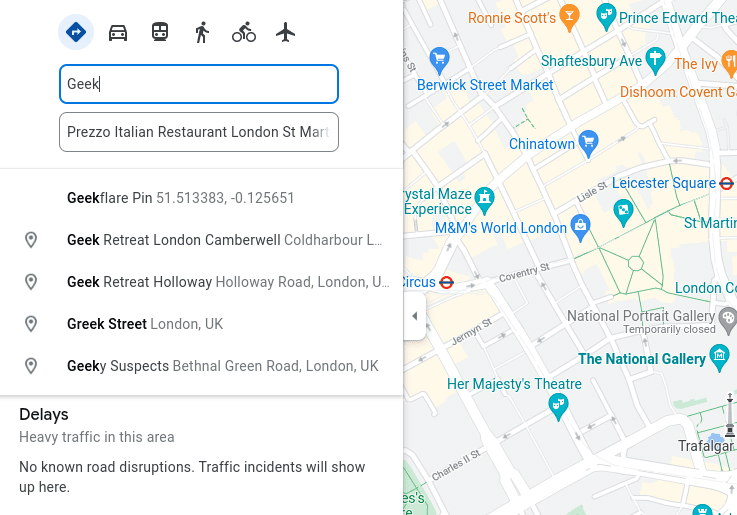
Poté můžete zkontrolovat různé možnosti jako dostupné trasy a způsoby dopravy.

b) Na chytrém telefonu Android
Podobně můžete najít restaurace v okolí, vybrat kohokoli a najít trasu.
Na obrazovce s pokyny je výchozí bod – 4 Mercer Walk – nejbližším bodem na silnici pro zahájení trasy.
Tip pro profesionály: I když můžete umístit špendlík kamkoli do aplikací GMaps, verze prohlížeče vás pošlou na nejbližší označenou adresu.
Tyto označené adresy jsou buď body přidané samotným Googlem, nebo místa, která jsou navržena uživateli a schválena společností Google.
Takže s Android GMaps jsem mohl přidat špendlík doprostřed křižovatky; ale když jsem totéž zkusil s prohlížečem pro stolní počítače, byl zašedlý, takže nebyl k dispozici pro označování, vyhledávání v okolí atd. Poskytoval však možnost navigace do tohoto bodu ve spodní části.
To pokrývá téměř vše, co byste mohli dělat s upuštěným špendlíkem na mapách Google. Možná však nebudete chtít, aby se nepoužívané piny povalovaly na vaší verzi GMaps. Tak se raději podívejte na toto…
Jak odstranit zapadlý špendlík
Pokud jste svůj špendlík neoznačili, jednoduše kliknutím (nebo dotykem) kamkoli jinam špendlík odeberte.
a) V prohlížeči na ploše
Chcete-li odstranit označený špendlík, vyberte špendlík, klikněte na oblast štítku a vyberte možnost Odebrat.
b) Na chytrém telefonu Android
Stejným způsobem klepněte na špendlík, vyberte Upravit štítek a Odebrat špendlík.
Závěr 📌
Google si se svými Google Maps nepochybně poradil skvěle.
Ale můžeme vám také říct dalších 14 úžasných aplikací pro Android od společnosti Google.
